Notice EPSON ECOTANK ET-16500
Liens commerciaux

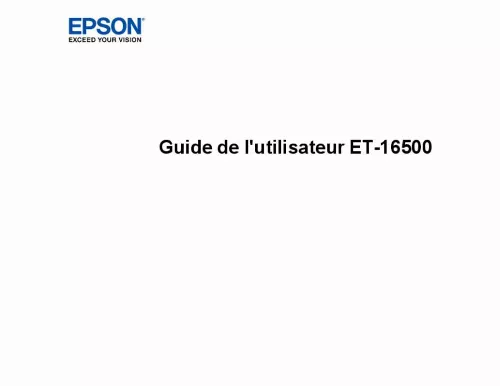
Le mode d'emploi EPSON ECOTANK ET-16500 vous rend service
Il vous est impossible de refaire des photocopies, le paramétrage du papier ne vous propose plus la position: papier glacé 1015, après avoir voulu imprimer une photo de ce type. Vous avez du changer la cartouche noire de votre imprimante car elle était vide et malgré cela, votre machine vous signale toujours qu'elle est vide. Vous saurez comment réinitialiser votre machine après avoir effectué un remplacement de cartouche en vous référant au manuel de votre EPSON ECOTANK ET-16500. L'imprimante vous signale qu'un bourrage papier est en cours, phénomène bloquant toute impression, alors que vous ne constatez aucune feuille coincée. Vous n'avez rien fait de spécial, hormis essayer d'éteindre puis de rallumer votre matériel. Votre imprimante n'utilise plus l'encre noire, ni lors de la copie ni pendant l'impression de vos documents numériques. Vous avez changé la cartouche mais sans constater d'amélioration. Vous utilisez seulement les cartouches de remplacement préconisées par la marque. Vous n'arrivez pas à imprimer une page en format horizontal malgré avoir choisi l'option paysage pourquoi. Vous voulez savoir pourquoi. Toutes vos photos sont rouges, vous avez vérifié vos cartouches d'encre, vous les avez même changées, elle sont désormais pleines mais le problème persiste. Le guide de votre EPSON ECOTANK ET-16500 vous indiquera la marche à suivre pour intervenir sur la colorimétrie de vos impressions.
Extrait du mode d'emploi EPSON ECOTANK ET-16500
Les instructions détaillées pour l'utilisation figurent dans le Guide de l'utilisateur.
Supprimez les télécopies reçues que vous avez déjà lues ou imprimées. Si vous avez configuré le produit afin qu'il sauvegarde les télécopies reçues sur un ordinateur ou un appareil de stockage externe, allumez l'ordinateur ou branchez l'appareil de stockage au produit. Indique qu'une erreur s'est produite au niveau du réseau Wi-Fi ou qu'une recherche de connexion est en cours. Sujet parent: Boutons et témoins du panneau de commande Boutons d'état Appuyez sur le bouton Statut du panneau de commande du produit pour voir l'état actuel de l'imprimante et des tâches. Fonction Infos imprim Description Affiche l'état des consommables et indique toutes les erreurs qui se sont produites dans le produit. Sélectionnez une erreur dans la liste pour afficher son message d'erreur. Affiche le travail d'impression actuel et toute autre tâche en attente de traitement. affiche l'historique des tâches. Si une tâche échoue, un code d'erreur s'affiche dans l'historique. Sélectionnez Boîte de réception pour afficher les télécopies reçues stockées dans l'historique du produit. Moniteur tâches Historique des tâches Stockage des tâches 18 Sujet parent: Boutons et témoins du panneau de commande Configuration d'un mot de passe et verrouillage du panneau de commande Vous pouvez régler un mot de passe administrateur pour verrouiller les paramètres suivants et empêcher quiconque de les modifier : • Paramètres Administration système • Paramètres Mode Éco • Paramètres Prédéf. Faites défiler le menu vers le bas et sélectionnez Param admin. Utilisez le clavier affiché pour entrer un mot de passe, puis appuyez sur 7. Entrez le mot de passe à nouveau pour confirmer. Lorsque le panneau de commande est verrouillé, vous devez entrer le mot de passe pour accéder aux paramètres verrouillés. Remarque: Si vous oubliez votre mot de passe, contactez Epson pour obtenir de l'aide. Entrée de caractères à l'écran ACL Sujet parent: Utilisation du panneau de commande Tâches associées Entrée de caractères à l'écran ACL 20 Entrée de caractères à l'écran ACL Suivez ces directives pour entrer les caractères des mots de passe et autres paramètres. � Pour changer la casse des lettres, sélectionnez • Pour supprimer le caractère précédent, sélectionnez. [...] Utilisation du panneau de commande Emplacement des pièces du produit Utilisation du Mode Éco et d'autres paramètres de consommation d'énergie Solutions Epson Connect pour téléphones intelligents, tablettes et plus Utilisation de Google Cloud Print Impression Android avec Epson Print Enabler Impression avec Fire OS Impression mobile avec Windows 10 Utilisation de l'application Epson Print and Scan avec les tablettes Windows Utilisation du panneau de commande Consultez ces sections pour en savoir plus sur la façon d'utiliser le panneau de commande et de configurer ses paramètres. Boutons et témoins du panneau de commande Configuration d'un mot de passe et verrouillage du panneau de commande Utilisation des paramètres prédéfinis Modification de la langue d'affichage de l'écran ACL Réglage du son du panneau de commande Ajustement de la luminosité de l'écran Désactivation de la fonction Expiration opération Sujet parent: Notions de base concernant le produit 15 Boutons et témoins du panneau de commande 1 2 3 4 5 6 7 8 9 10 11 12 Bouton et témoin Bouton Bouton Bouton Bouton Bouton d'accueil d'alimentation Interrompre Réinitialiser Arrêter de retour Écran ACL Boutons et témoins Statut Pavé numérique Bouton C d'annulation Bouton Bouton N&B Couleur Icônes d'état Boutons d'état 16 Sujet parent: Utilisation du panneau de commande Icônes d'état Différentes icônes d'état peuvent s'afficher à l'écran ACL selon l'état du produit. Sélectionnez l'icône WiFi ou l'icône d'état du réseau pour voir ou changer les paramètres réseau actuels. Icône Description Affiche des informations ou des instructions additionnelles, telles que la façon de charger du papier ou de placer un document. Un document a été placé dans le chargeur automatique de documents (ADF). La boîte de maintenance est presque pleine. Appuyez sur le bouton Statut pour ouvrir le Menu État, sélectionnez Infos imprim, puis vérifiez l'état. la boîte de maintenance est pleine. Appuyez sur le bouton Statut pour ouvrir le Menu État, sélectionnez Infos imprim, puis vérifiez l'état. Des données de télécopie sont stockées sur le produit. [...]..
Téléchargez votre notice ! Téléchargement gratuit et sans inscription de tous types de documents pour mieux utiliser votre imprimante EPSON ECOTANK ET-16500 : mode d'emploi, notice d'utilisation, manuel d'instruction. Cette notice a été ajoutée le Mardi 12 Décembre 2018. Si vous n'êtes pas certain de votre références, vous pouvez retrouvez toutes les autres notices pour la catégorie Imprimante Epson.


